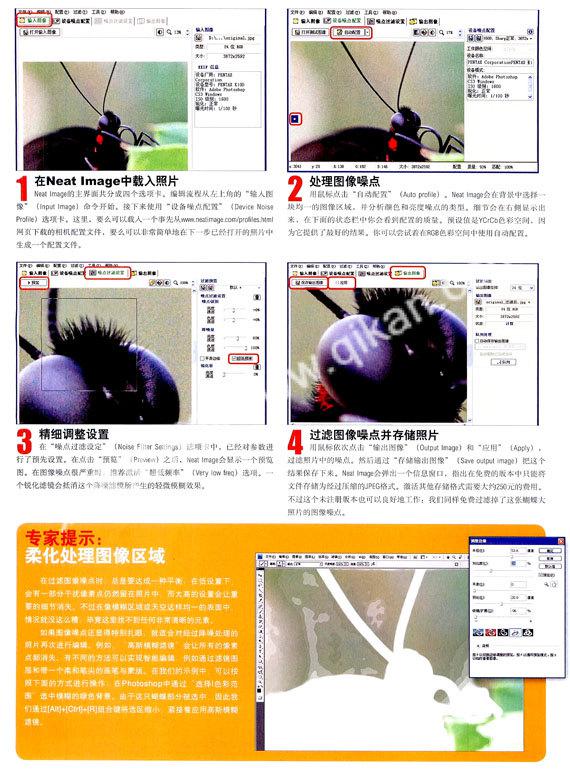超平滑降噪
2009-09-28
你需要的软件:Neat Image 软件可以学习到的知识:在不破坏题材结构的情况下
除去照片的噪点
实践需要的时间:大约5 分钟
在面对一个生动的题材时,灯光昏暗同时又没有闪光灯和微距镜头:有些情况下,提高感光度是惟一选择。面对像温室里的这只蝴蝶时,长焦镜头带来的景深非常浅,同时呼吸也带动着手臂轻微的起伏,让焦点不时跑偏。为了扩大清晰成像的范围,在拍摄时只能适当缩小镜头的光圈。这样一来,只有使用ISO 1600的感光度才能把快门速度提高到可以接受的1/100秒。当然,相机会产生密密麻麻的彩色噪点,这在模糊的图像区域中显得特别难看。
可是一张有图像噪点的照片也比什么都没拍到要好,因为在电脑上还可以进行一些补救。像Lightroom和Photoshop这样的软件,已经集成了除去亮度噪点和颜色噪点的滤镜。不过像Neat Image(www.neatimage.com)这样的专用软件(也可以作为Photoshop的插件)可以更好地完成清洁工作,对于个人用途来说,这款软件是免费的。Neat Image会考虑相机配置文件,并会良好地把干扰像素点和精致的细节区分开来。
1 在Neat Image中载入照片
Neat Image的主界面共分成四个选项卡。编辑流程从左上角的“输入图像”(Input Image)命令开始。接下来使用“设备噪点配置”(Device NoiseProfile)选项卡。这里,要么可以载入一个事先从www.neatimage.com/profiles.html网页下载的相机配置文件,要么可以非常简单地在下一步已经打开的照片中生成一个配置文件。
2 处理图像噪点
用鼠标点击“自动配置”(Auto profile)。Neat Image会在背景中选择一块均一的图像区域,并分析颜色和亮度噪点的类型。细节会在右侧显示出来,在下面的状态栏中你会看到配置的质量。预设值是YCrCb色彩空间,因为它提供了最好的结果。你可以尝试着在RGB色彩空间中使用自动配置。
3 精细调整设置
在“噪点过滤设定”(Noise Filter Settings)选项卡中,已经对参数进行了预先设置。在点击“预览”(Preview)之后,Neat Image会显示一个预览图。在图像噪点很严重时,推荐激活“超低频率”(Very low freq)选项。一个锐化滤镜会抵消这个降噪滤镜所产生的轻微模糊效果。
4 过滤图像噪点并存储照片
用鼠标依次点击“输出图像”(Output Image)和“应用”(Apply),过滤照片中的噪点。然后通过“存储输出图像”(Save output image)把这个结果保存下来。Neat Image会弹出一个信息窗口,指出在免费的版本中只能将文件存储为经过压缩的JPEG格式。激活其他存储格式需要大约250元的费用。不过这个未注册版本也可以良好地工作:我们同样免费过滤掉了这张蝴蝶大照片的图像噪点。
专家提示:柔化处理图像区域
在过滤图像噪点时,总是要达成一种平衡:在低设置下,会有一部分干扰像素点仍然留在照片中,而太高的设置会让重要的细节消失。不过在像模糊区域或天空这样均一的表面中,情况就没这么糟:毕竟这里找不到任何非常清晰的元素。
如果图像噪点还显得特别扎眼,就适合对经过降噪处理的照片再次进行编辑。例如,“高斯模糊滤镜”会让所有的像素点都消失。有不同的方法可以实现智能编辑:例如通过滤镜图层和带一个柔和笔尖的画笔与蒙版。在我们的示例中,可以按照下面的方式进行操作:在Photoshop中通过“选择|色彩范围”选中模糊的绿色背景。由于这只蝴蝶部分被选中,因此我们通过[Alt]+[Ctrl]+[R]组合键将选区缩小,紧接着应用高斯模糊滤镜。